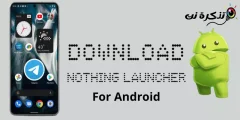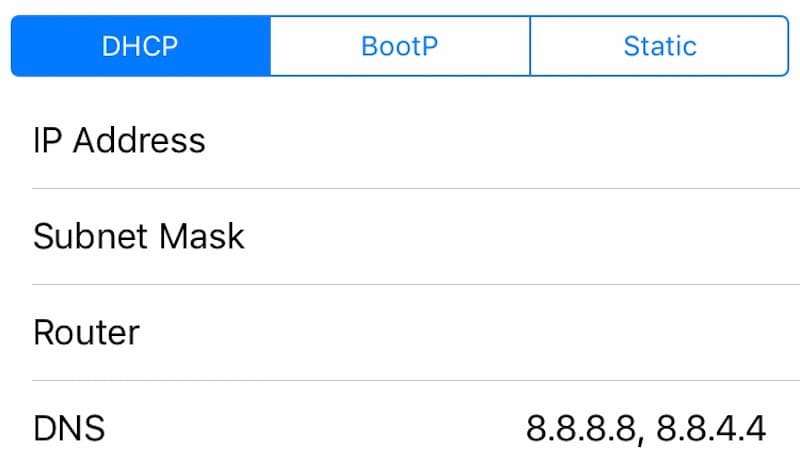Sigurado kami nga nakasinati kitang tanan og mga isyu sa pagkakonektar sa among iPhone sa us aka punto, kung bahin ba kini sa among dili kaarang nga magkonek sa internet samtang konektado sa WiFi o samtang naggamit mobile data. Adunay daghang mga hinungdan ngano nga kini nahinabo, usahay mahimo kini tungod sa imong service provider, o usahay mahimo kini tungod sa imong mga setting sa telepono.
Kung imong gihunahuna nga ang ulahi ang hinungdan sa problema, oras na aron buhaton ang usa ka pag-reset sa network sa imong iPhone nga makatabang kanimo sa pag-ayo sa problema.
Unsa ang mga setting sa network sa iPhone?
Ang mga setting sa network, ingon gisugyot sa ngalan, mga setting nga nagkontrol kung giunsa ang pagkonektar sa imong iPhone sa WiFi o sa cellular network. Ingon ni Apple , ang pag-reset sa mga setting sa network nagpasabut:
Gi-reset ang mga setting sa network: Ang tanan nga setting sa network gikuha. Ingon kadugangan, ang ngalan sa aparato nga gitakda sa Mga setting> Kinatibuk-an> Pag-convert gi-reset sa "iPhone," ug ang mga kamut nga gisaligan nga mga sertipiko (sama sa mga website) gibag-o sa wala’y pagsalig.
Kung imong pag-reset ang mga setting sa network, ang mga gigamit kaniadto nga network ug mga setting sa VPN nga wala ma-install sa configure profile o pagdumala sa mobile device (MDM) gikuha. Napatay ang Wi-Fi ug dayon mobalik ra usab, giputlan ka gikan sa bisan unsang network nga imong gigamit. ”
Sulbara ang problema sa imong koneksyon
Ang bisan unsang butang nga pag-usab sa imong mga setting sa default usa ka dako nga pagbag-o ug dili kini gaan nga gaan. Mao nga sa wala pa i-reset ang mga setting sa network sa iPhone, mahimo’g maayo nga mahibal-an kung unsa ang problema, ug kung nanawag ba kini alang sa pag-reset. Ania ang pipila ka mga lakang nga mahimong makatabang sa pagsulbad sa problema ug angay nga sulayan sa wala pa pag-reset ug pag-reset sa pabrika sa iPhone. Kung gusto nimo kini sulayan, sunda ang mosunud:
- I-unplug ug isumpay pag-usab ang imong WiFi aron makita kung nakahatag kini kalainan
- Sulayi nga magkonektar sa imong WiFi gamit ang lahi nga aparato, sama sa laing telepono, tablet, o computer. Kung kini molihok, tingali dili kini ang imong modem / router o imong ISP nga hinungdan sa imong mga problema
- I-on ang mode sa airplane aron ma-disconnect ug i-restart ang imong carrier aron mahibal-an kung makabalik ka sa online o makatawag
- I-restart ang imong iPhone pinaagi sa pagpalong niini ug pag-usab
Kung ang tanan nga mga pamaagi sa taas wala molihok, nan ingon kini panahon na nga hunahunaon ang pag-reset sa imong mga setting sa network sa iPhone.
Giunsa pag-reset ang mga setting sa network sa iPhone
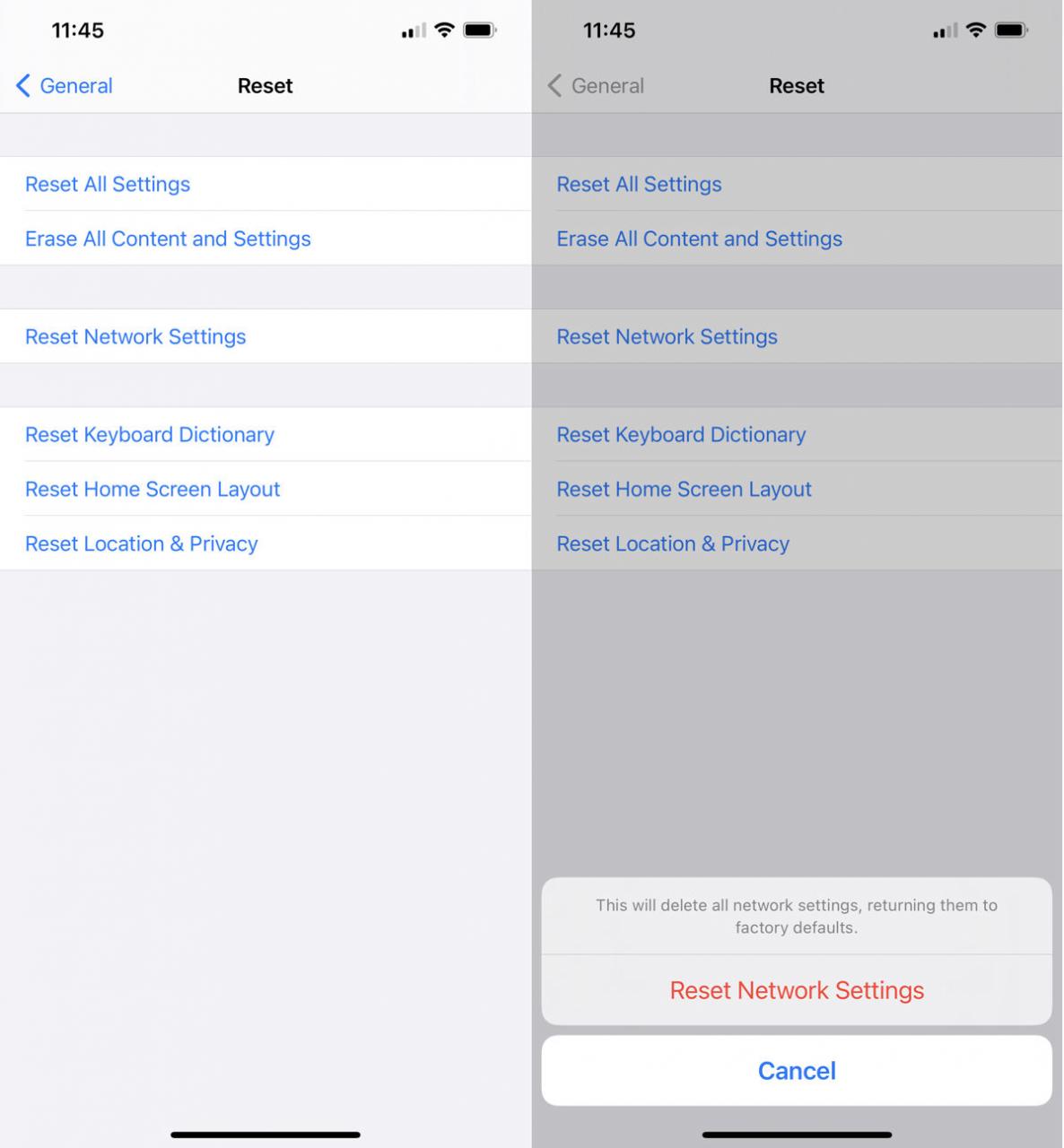
- adto sa Mga setting أو setting.
- adto sa publiko أو Kinatibuk-ang.
- Pag-scroll down ug tap Pag-usab أو Reset > I-reset ang mga setting sa network أو I-reset ang Mga Setting sa Network
- Pagsulud sa imong passcode.
- Pag-klik sa I-reset ang mga setting sa network أو I-reset ang Mga Setting sa Network Ug paghulat nga matapos ang proseso.
Mahimo ka usab interesado nga makakita:
- Giunsa ang pagpadagan sa Internet alang sa WE chip sa yano nga mga lakang
- Pag-ayo sa isyu sa wanang sa pagtipig sa iPhone o iPad
- Giunsa magamit ang usa ka iPhone nga adunay usa ka Broken Home Button
- Ang datos sa telepono wala molihok ug ang internet dili maablihan? Ania ang 9 labing maayo nga mga solusyon sa Android
Gihangyo namon nga makit-an nimo ang kini nga artikulo nga makatabang kanimo sa pagkahibalo kung giunsa pag-reset ang mga setting sa network sa iPhone. Ipaambit ang imong opinyon sa amon sa mga komento.